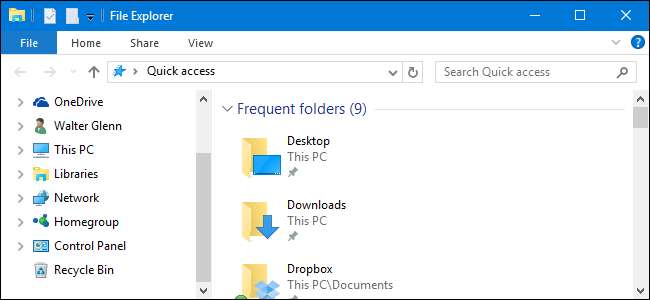
Standaard is de zijbalk van Windows Verkenner onderverdeeld in grote categorieën, zoals Snelle toegang, Deze pc, Netwerk, enzovoort. Maar een snelle wijziging van de instelling kan ervoor zorgen dat uw navigatievenster er een beetje meer uitziet als de traditionele boom die u zou zien in een dialoogvenster Openen / Opslaan als, met een paar normaal verborgen mappen, zoals het Configuratiescherm en de Prullenbak, in de weergave als een bonus.
Klik in Verkenner met de rechtermuisknop in een open ruimte in de zijbalk en kies "Alle mappen weergeven" in het contextmenu dat verschijnt. Als u een vol navigatievenster heeft, moet u mogelijk naar beneden scrollen om wat open ruimte te vinden.
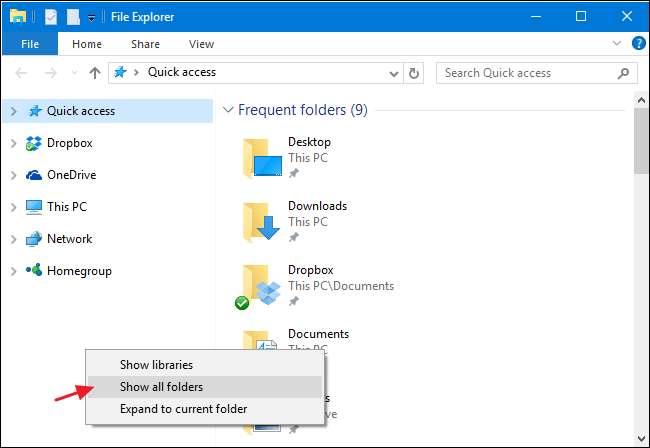
Als u "Alle mappen weergeven" inschakelt, verandert de weergave behoorlijk dramatisch. Je ziet nog steeds Snelle toegang bovenaan, maar je ziet nu je Bureaublad-map als het enige andere item op het hoogste niveau in de navigatiestructuur. Bredere mapcategorieën, zoals Deze pc en netwerk, worden verplaatst naar de map Desktop. U zult ook zien dat het Configuratiescherm en de Prullenbak aan de weergave zijn toegevoegd en dat u directere toegang heeft tot alle mappen op uw bureaublad.
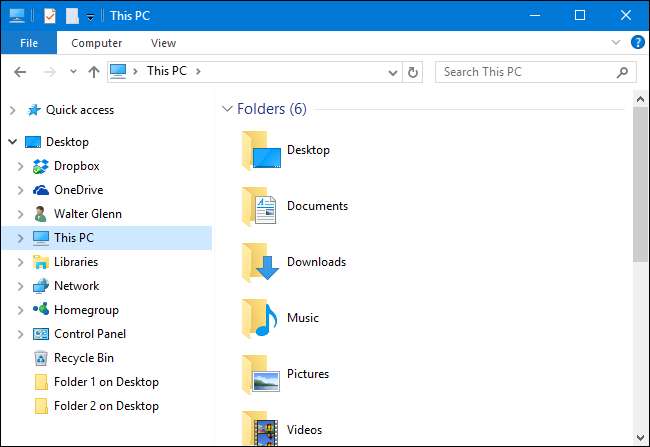
Prullenbak werkt ongeveer zoals u zou verwachten. Klik erop om de inhoud in het rechterdeelvenster te zien. Wanneer u het Configuratiescherm uitvouwt, worden de submappen gegroepeerd zoals u ze zou zien in de categorieweergave van het normale configuratiescherm, hoewel u de map 'Alle configuratieschermitems' kunt uitvouwen om een lijst van alles te zien. Wanneer u op een specifiek item in het Configuratiescherm klikt, wordt dit helaas niet alleen in het rechterdeelvenster weergegeven. In plaats daarvan verschuift de weergave naar de normale weergave van het Configuratiescherm. Maar u kunt gewoon op de knop Terug in Verkenner klikken om terug te keren naar de structuurweergave.
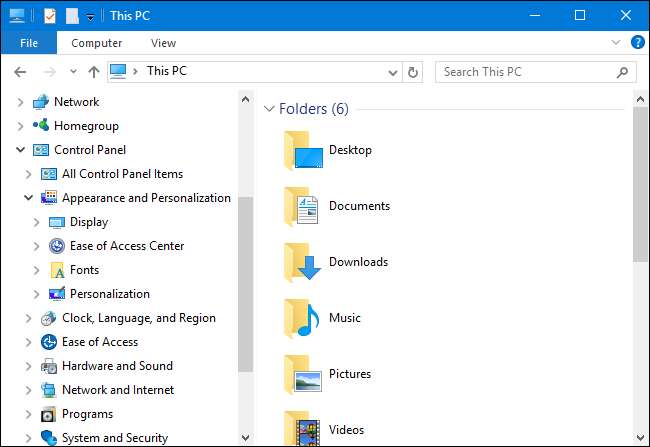
VERWANT: Mapopties configureren in Windows 10
Dezelfde optie is ook beschikbaar in het dialoogvenster Mapopties als u dit liever op die manier wilt inschakelen. Klik in Verkenner in het menu Weergeven op Opties en selecteer vervolgens 'Map en zoekopties wijzigen'. Blader in het venster Mapopties dat verschijnt op het tabblad Weergeven naar beneden en schakel het selectievakje "Alle mappen weergeven" in.
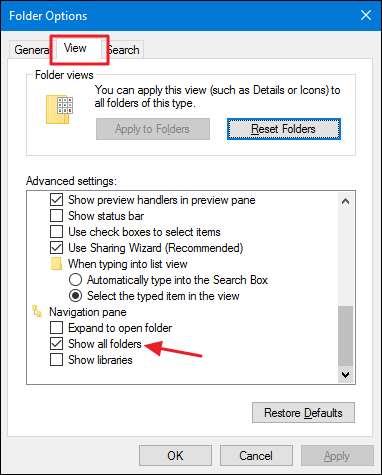
Het is een beetje een rare naam voor deze instelling, dus hoewel het gemakkelijk te vinden is, heb je het misschien nog niet eerder geprobeerd - dat hadden we zeker niet. Misschien vindt u dat u liever alle mappen laat zien dan de standaardweergave, of misschien vindt u de standaardweergave beter. U kunt zelfs voor verschillende doeleinden van beide weergaven genieten. Gelukkig is het supergemakkelijk om tussen weergaven te wisselen als je eenmaal weet dat de optie er is.







